Neste tutorial, abordaremos a instalação e configuração do 3CX nas distribuições Debian 10/9/8 Linux.
Este guia faz parte da construção de um sistema VOIP corporativo de código aberto no Linux.
O 3CX é um sistema IP PBX baseado em software padrão aberto que oferece Comunicações Unificadas completas para o seu negócio.
Ao usar o 3CX, torna-se muito fácil instalar, gerenciar e manter seu sistema PBX, seja como um Cloud PBX ou em um servidor dedicado em sua premissa. Os sistemas operacionais recomendados para executar o 3CX são Buster, Stretch ou Jessie.
Instale o 3CX PBX no Debian 09/10/8
Observe que o 3CX fornece versões gratuitas e comerciais do software. Para comparação, verifique a página Comparação 3CX Edition.
Passo 1: Atualize os pacotes do seu sistema
Vamos garantir que todos os pacotes sejam atualizados.
sudo apt update
sudo apt upgrade -ySe você tiver atualizações do Kernel, é recomendável reiniciar seu servidor antes de continuar com a instalação.
[ -f /var/run/reboot-required ] && sudo reboot -fPasso 2: Adicione o repositório 3CX ao Debian 09/10/8
Em seguida, adicionar o repositório de pacotes 3CX ao seu sistema. Comece importando a chave GPG usada para assinar pacotes.
wget -O- http://downloads-global.3cx.com/downloads/3cxpbx/public.key | sudo apt-key add -Depois que a chave for importada, adicione o repositório.
# Add repository to Debian 10
sudo apt install gnupg2 -y
echo "deb http://downloads-global.3cx.com/downloads/debian buster main" | sudo tee /etc/apt/sources.list.d/3cxpbx.list
# Add repository to Debian 9
sudo apt install gnupg2 -y
echo "deb http://downloads-global.3cx.com/downloads/debian stretch main" | sudo tee /etc/apt/sources.list.d/3cxpbx.list
# Add repository to Debian 8
sudo apt install gnupg2 -y
echo "deb http://downloads.3cx.com/downloads/debian jessie main" | sudo tee /etc/apt/sources.list.d/3cxpbx.listPasso 3: Instale o 3CX PBX no Debian 10/9/8
Atualize a lista de repositórios e instale o 3CX.
sudo apt update
sudo apt install net-tools dphys-swapfile -y
sudo apt install 3cxpbx -yEsta é uma instalação totalmente automatizada, você apenas relaxa e espera que ela seja concluída. Em caso de sucesso, uma mensagem é impressa na sua tela:
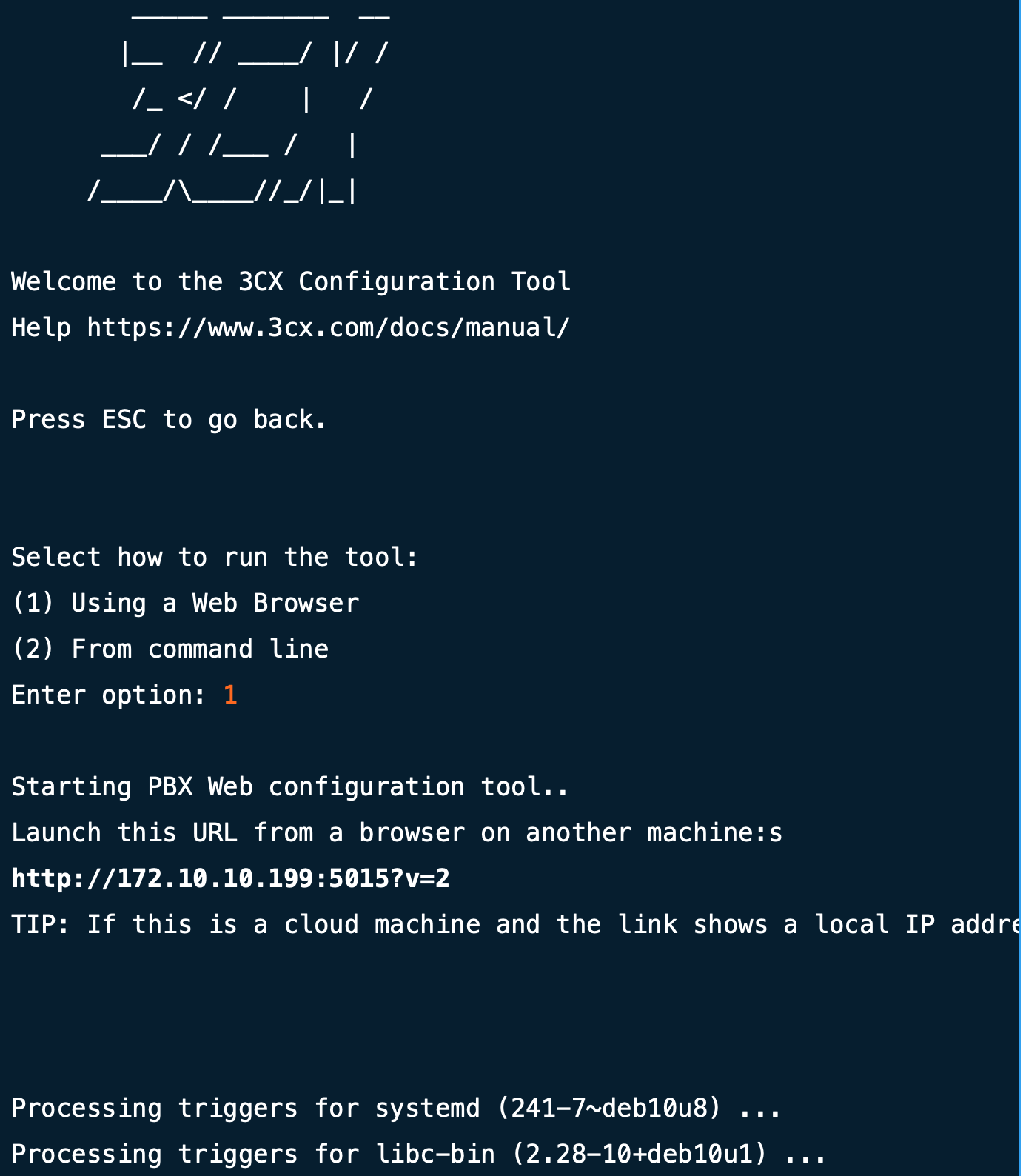
Passo 4: Abra a interface Web 3CX
Agora abra o portal da Web 3CX usando o URL mostrado após a instalação para concluir a configuração.
Obtenha sua chave de licença gratuita do Linux PBX aqui: https://www.3cx.com/phone-system/download-phone-system/
Depois de obter a chave de licença, cole-a na caixa de chave de licença e clique em "Avançar"
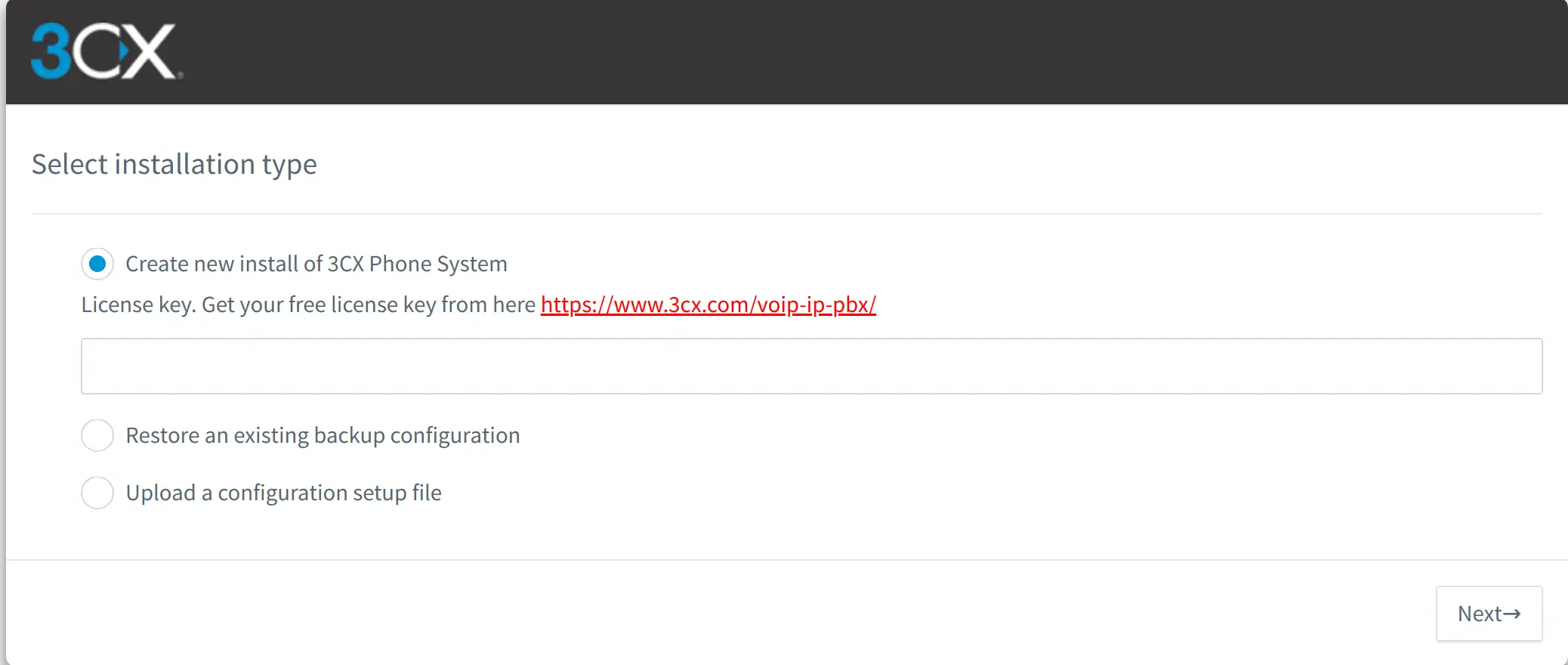
As próximas configurações são para:
- Configurar nome de usuário e senha de login
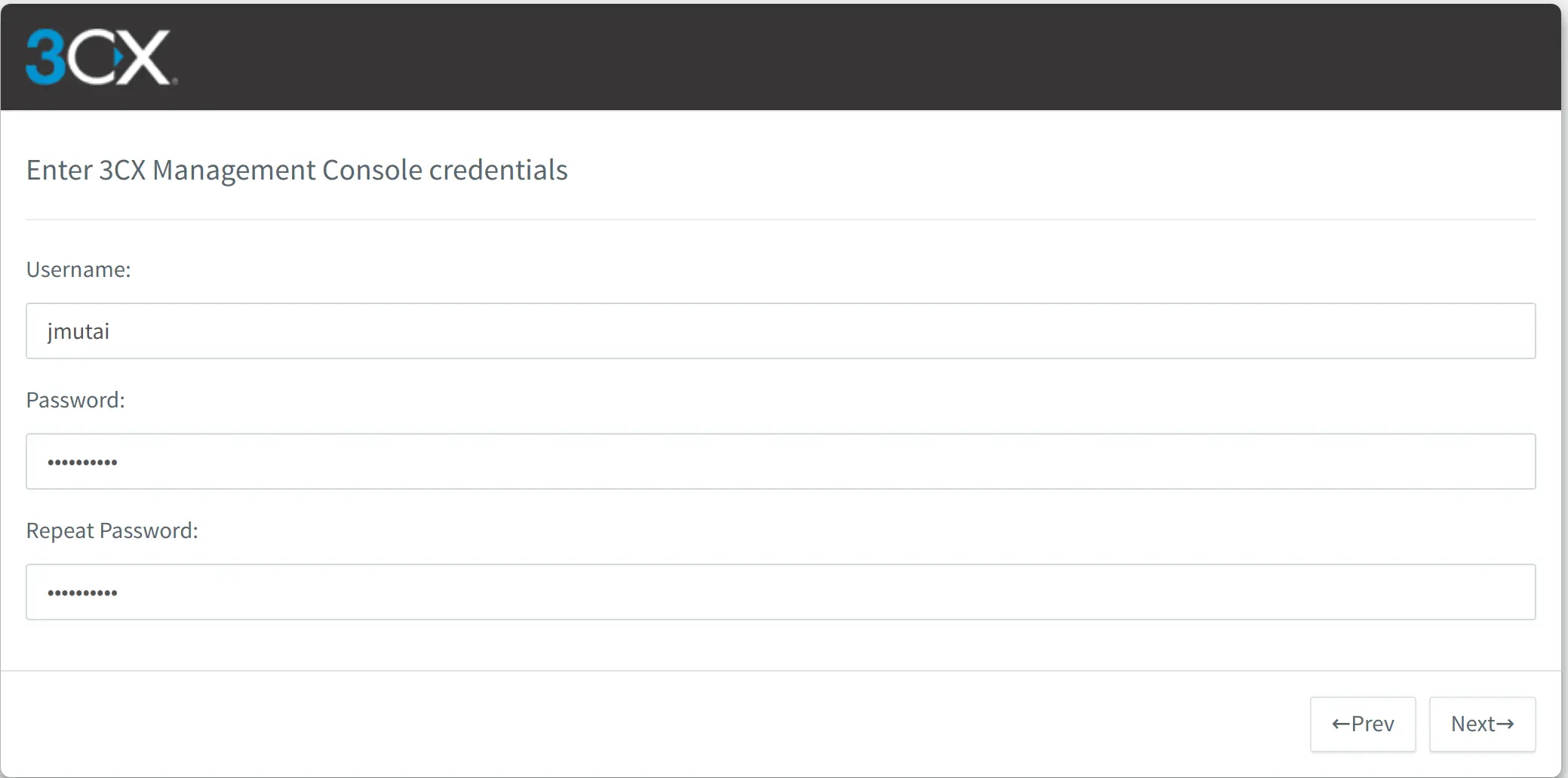
- Confirme seu endereço IP ou defina um novo
- Selecione o tipo de IP Público
- Selecione seu Subdomínio/FQDN preferido
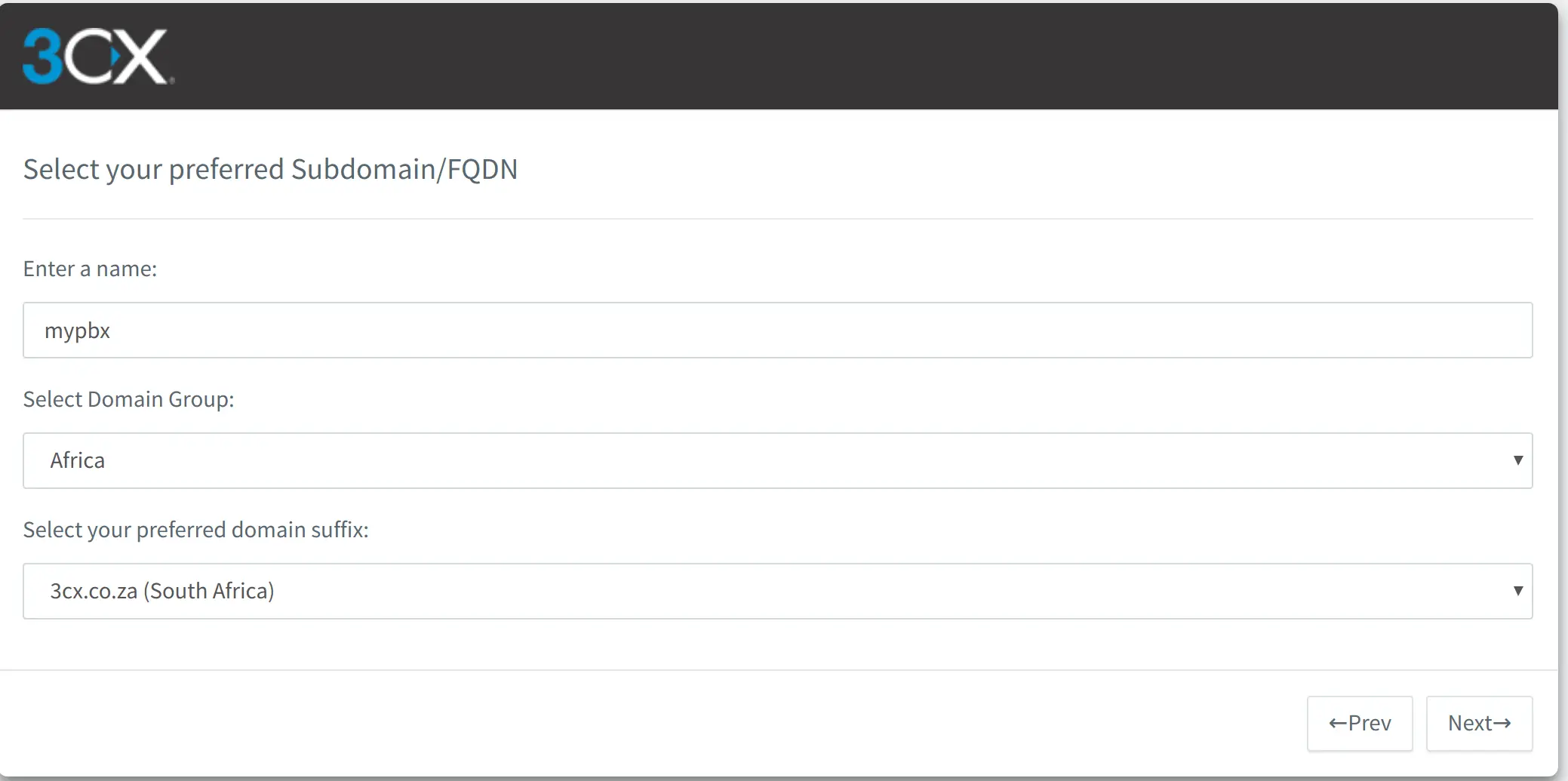
- Seleção de portas para serviços Web (HTTPS/HTTP) e VoIP (SIP e Túnel)
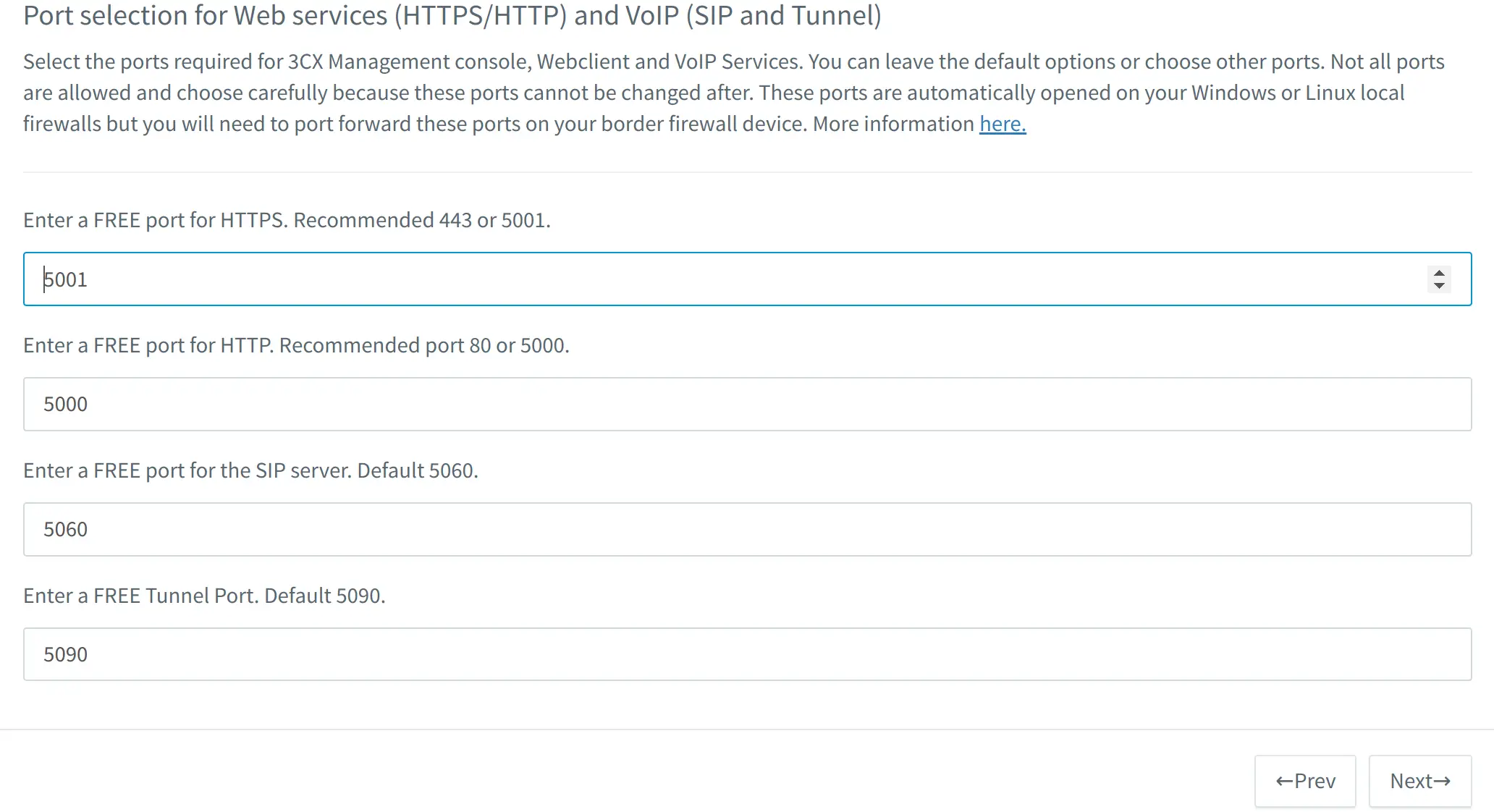
- Selecione o adaptador de rede padrão
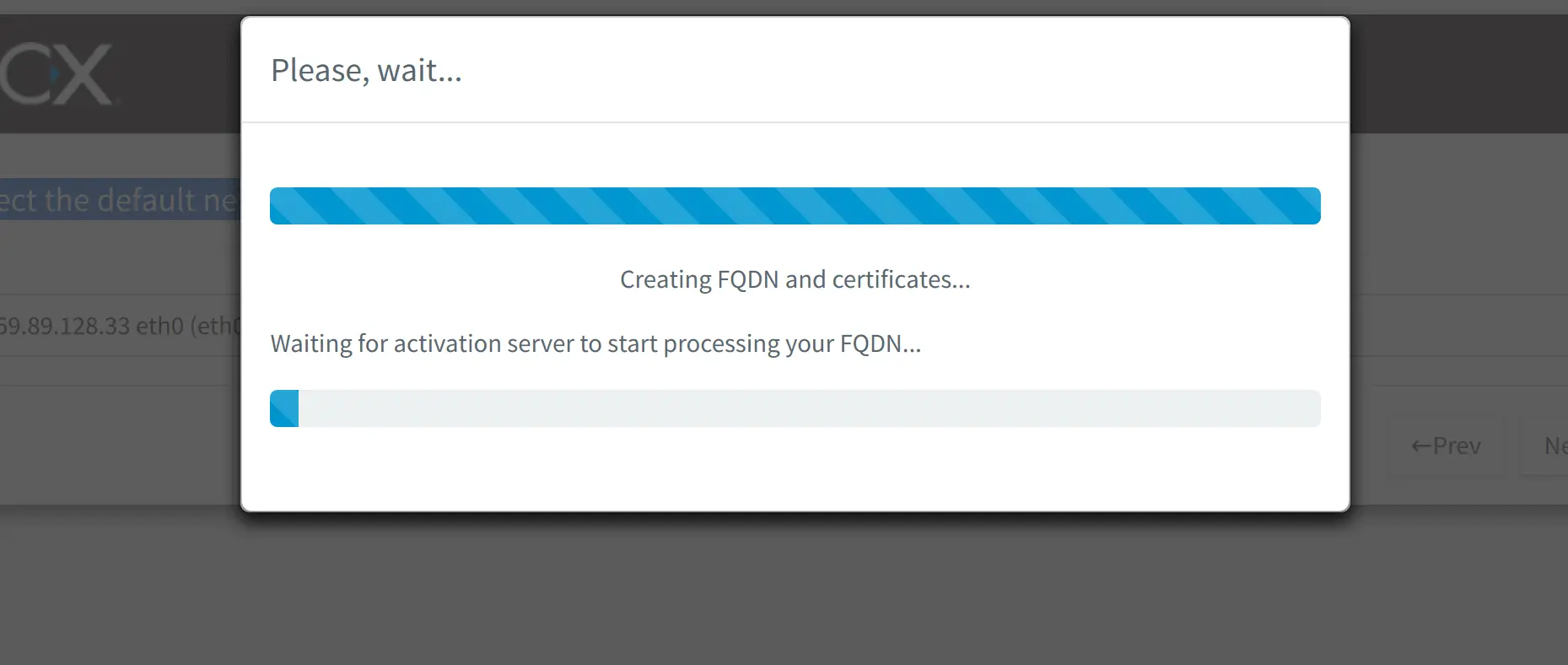
Aguarde a conclusão da configuração do domínio:
- Selecione o comprimento da extensão
- Definir e-mail de administrador
- Selecione o país e o fuso horário
- E todas as outras configurações solicitadas
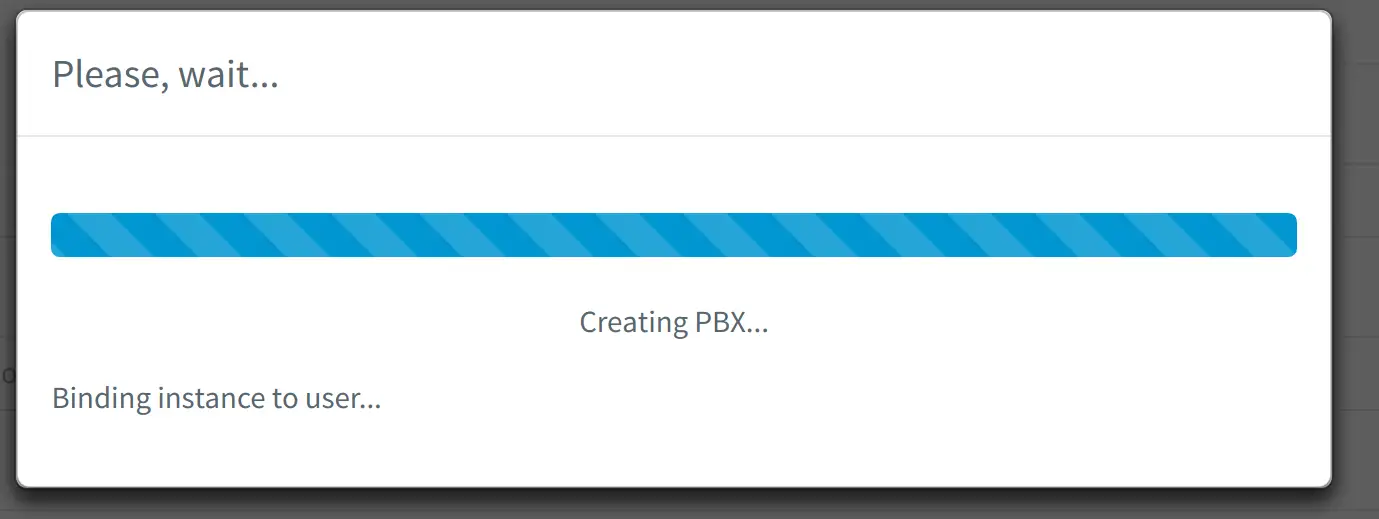
Você será solicitado a Criar Extensão do Operador, que será o destino padrão para chamadas recebidas. Confirme também a extensão de correio de voz que permitirá que os usuários recuperem seu correio de voz.
Após a conclusão, você verá detalhes da instalação com a mensagem "Parabéns Sua instalação 3CX está pronta". Você pode acessar o console de gerenciamento 3CX a partir deste URL: https://xx.3cx.co.za:5001 ou via IP: https://ip-address:5001
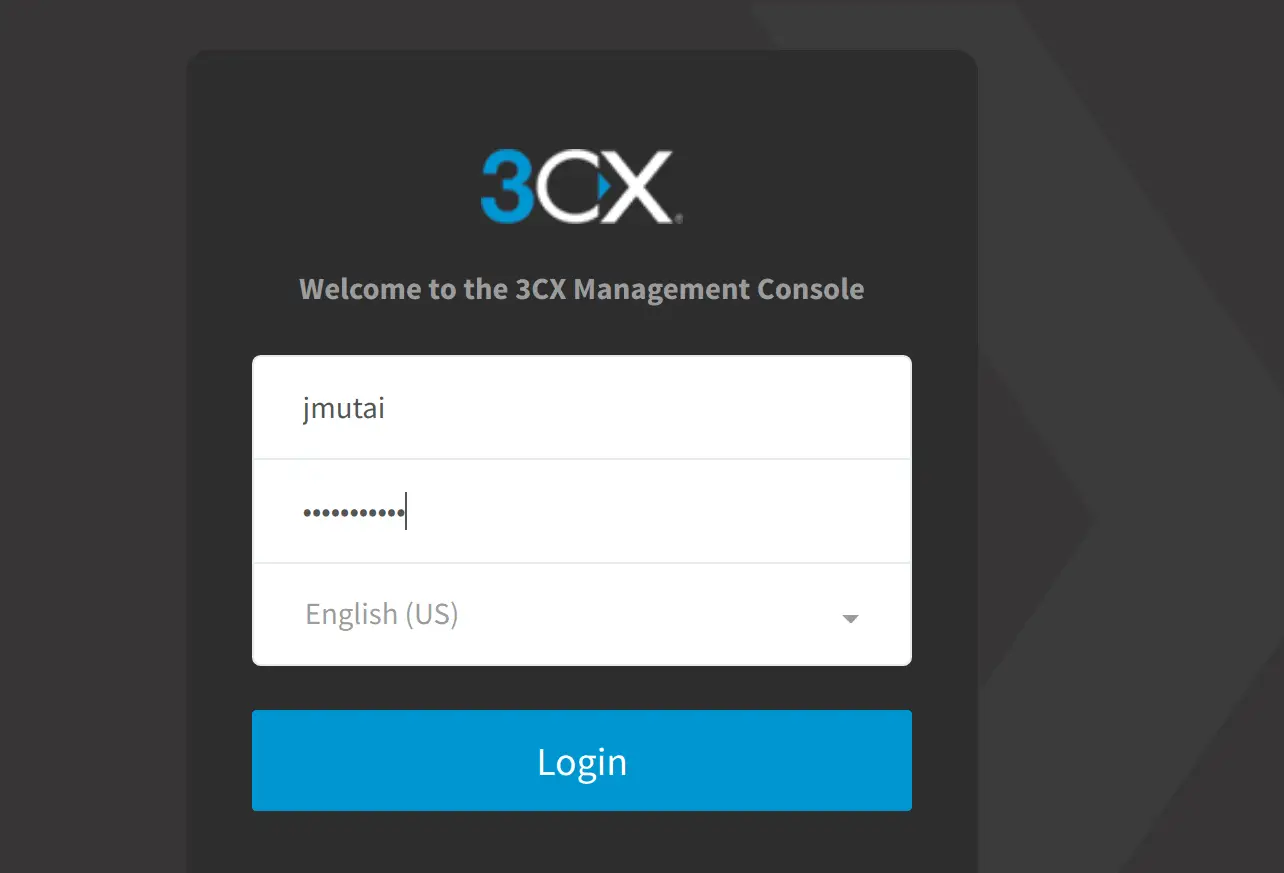

Se você precisar reinstalar o 3CX, limpe a instalação primeiro executando:
sudo /usr/sbin/3CXWizard --cleanupDivirta-se usando o 3CX!. Leia mais sobre a documentação 3CX .

